Cómo cambiar el color del icono de carpeta en Windows
¿(Are) Eres una persona muy organizada a la que le gusta codificar con colores todas tus carpetas en el trabajo o en casa? Si te gusta organizar visualmente tu papeleo, entonces también te encantará saber que puedes hacer lo mismo con todas tus carpetas digitales.
Imagine poder cambiar el color del icono(icon color) de las carpetas para que su carpeta financiera pueda ser verde (como el dinero) y su carpeta de tareas pueda ser roja (¿urgente tal vez?). Bueno, hay dos pequeños e ingeniosos programas, uno gratuito y otro de pago, que puedes usar para cambiar fácilmente el color de cualquier carpeta de tu computadora.
También puede usarlos para cambiar el (change the) ícono de la carpeta(folder icon) para representar el estado de esa carpeta, por ejemplo, si tiene una carpeta con datos privados, puede cambiar el ícono para que aparezca un pequeño candado(lock appear) .
Marcador de carpeta
El primer programa es Folder Marker y, una vez instalado, puede marcar carpetas de dos formas. En primer lugar, simplemente puede iniciar la aplicación, elegir la carpeta que desea marcar y luego elegir el icono que desea reemplazar para esa carpeta. Si desea codificar con colores más de una carpeta a la vez, haga clic en Carpeta(Folder) en la barra de navegación y luego seleccione Múltiples carpetas(Multiple Folders) .

Puede elegir entre la pestaña Colores(Colors) , la pestaña Principal(Main) e Iconos de usuario(User Icons) . La pestaña Principal(Main) básicamente tiene un conjunto de iconos que corresponden a varios estados como carga, descarga, archivos privados, notas, etc.
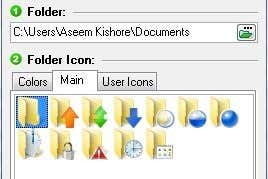
Si ya tiene iconos que le gustan o que ha creado usted mismo, puede hacer clic en la pestaña Iconos de usuario(User Icons) y agregarlos al Marcador de carpeta(Folder Marker) . A continuación, puede marcar carpetas con los iconos personalizados. Lea mi publicación anterior sobre cómo convertir imágenes en formato de icono que luego puede usar con Folder Marker . También puede encontrar más íconos extrayéndolos de los archivos ejecutables de los programas instalados en su computadora.
Además, si hace clic en Acción(Action) , verá un par de opciones útiles. En primer lugar, siempre puede seleccionar una carpeta y elegir Restaurar icono predeterminado para la(s) carpeta(s) elegida(s)(Restore Default Icon for Chosen Folder(s)) para volver al icono original. En segundo lugar, puede cambiar el ícono de sistema predeterminado(default system icon) real para una carpeta a otra cosa para que todas las carpetas normales usen ese nuevo ícono de manera predeterminada en lugar del ícono de carpeta predeterminado de Windows(Windows folder) . También puede restaurar fácilmente el icono de la carpeta del (folder icon)sistema predeterminado . (default system) Si todo está desordenado, puede hacer clic en Revertir todos los cambios(Rollback All Changes) y se borrará todo lo que haya hecho.

La segunda forma de marcar carpetas con estos íconos especiales es simplemente haciendo clic derecho sobre ellos y navegando al menú Marcar carpeta . (Mark Folder)Si este programa no(program didn) tuviera la opción en el menú contextual(context menu) del botón derecho para cambiar el icono de la carpeta(folder icon) , no lo habría recomendado, porque tenerlo hace que sea mucho más fácil de usar.

¡Y eso es! ¡Ahora puede organizar sus carpetas en Windows de una manera visualmente atractiva y reconocible! Consulte mi carpeta Mis documentos después de codificar por colores(color coding) y usar algunos de los íconos preestablecidos en el programa.

¡Ahora puedo ver fácilmente cuáles son mis carpetas seguras, mis carpetas importantes, mis carpetas de trabajo, etc.! En general, Folder Marker es una forma excelente y gratuita de organizar sus carpetas en Windows codificándolas por colores o cambiando el icono de la carpeta(folder icon) . La versión gratuita estuvo bien para mí, pero también tienen dos versiones pagas(two paid versions) , por $ 25 y $ 35, que incluyen más conjuntos de íconos y tienen algunas características adicionales como la capacidad de seleccionar todas las subcarpetas, etc.
CarpetaIco
Otro buen programa para cambiar los colores de los iconos de las carpetas en (folder icon)Windows es FolderIco . De hecho, tiene más íconos y mejores que Folder Marker , pero lo menciono al final porque no es gratis. Puede descargar y jugar con la versión de prueba(trial version) , pero una vez que expire, tendrá que pagar $10 por una licencia. No es un mal precio, pero si puedes manejarlo con Folder Marker , entonces realmente no hay razón para comprar este programa.
Una vez que lo instale, puede ajustar los íconos de carpeta de la misma manera que Folder Marker : use la interfaz principal del programa(program interface) o use el menú contextual(context menu) del botón derecho .

Selecciona la carpeta y luego elige su icono personalizado(custom icon) haciendo clic en una de las pestañas. Puede elegir entre colores, un par de iconos predefinidos o elegir un icono personalizado(custom icon) en la pestaña Iconos de usuario(User Icons tab) . Este programa también le permite cambiar la información sobre herramientas de una carpeta, que es una característica pequeña y agradable. En segundo lugar, también puede elegir una superposición para el icono.
Estas son dos opciones para cambiar los colores de los iconos de carpetas en Windows . FolderIco tiene un aspecto un poco más profesional y tiene algunos íconos más agradables, por lo que podría valer los $ 10 para algunos. De lo contrario, puedes hacerlo todo gratis usando Folder Marker . ¡Disfrutar!
Related posts
Asignar una carpeta a una letra de unidad en Windows
La mejor herramienta de desfragmentación gratuita para Windows es ella misma
Capture capturas de pantalla en intervalos de tiempo definidos automáticamente en Windows
El mejor limpiador de registro de Windows gratuito
8 sitios seguros de descarga de software gratuito para Windows
Extraiga texto de archivos PDF y de imagen
Best Free Statistical Analysis Software para Windows 11/10
Cómo extraer iconos de archivos EXE, DLL, OCX y CPL
Divida o divida la pantalla de su escritorio en múltiples partes
Lista de Best Free Internet Privacy Software & Products para Windows 10
Best Free CRM Software para Windows 11/10
Cómo combinar varias presentaciones de PowerPoint
Cómo compartir archivos entre PC, teléfonos inteligentes y tabletas
WordWeb: Free Dictionary & Thesaurus Software para Windows PC
Desbloquear archivos zip protegidos con contraseña
Cómo combinar o fusionar varios archivos de texto
TreeSize Free: Display File & Folder Tamaños usando Context Menu en Windows
Best Free Remote Desktop Software para Windows 10
DVDVideosoSoft: gratis Multimedia Software Downloads para Windows 10
6 aplicaciones gratuitas de software de grabación de discos Blu-ray
